Windows環境下老顯卡跑PyTorchGPU版本方示例分析
Windows環境下老顯卡跑PyTorch GPU版本方示例分析,相信很多沒有經驗的人對此束手無策,為此本文總結了問題出現的原因和解決方法,通過這篇文章希望你能解決這個問題。
成都一家集口碑和實力的網站建設服務商,擁有專業的企業建站團隊和靠譜的建站技術,十多年企業及個人網站建設經驗 ,為成都上千客戶提供網頁設計制作,網站開發,企業網站制作建設等服務,包括成都營銷型網站建設,品牌網站建設,同時也為不同行業的客戶提供成都做網站、成都網站制作的服務,包括成都電商型網站制作建設,裝修行業網站制作建設,傳統機械行業網站建設,傳統農業行業網站制作建設。在成都做網站,選網站制作建設服務商就選創新互聯。
Windows環境下老顯卡跑PyTorch GPU版本
從pytorch 1.3開始 不再支持GPU的算力在3.5及其以下的顯卡。這時,你只能安裝1.2版本的官方Pytorch。如果夠用就安裝它吧,省心省力。但是如果你要用其它包需要更高版本的torch支持,比如:torch geometric需要至少1.4版本。你只能使用官方的CPU版本,因為官方的版本不再直接支持GPU算力3.5以下版本,簡化版本的分發(Torch已經很大了)。到了Torch 1.7時,GPU算力至少要達到5.2。 這時,我們需要在Windows上重新編譯Pytorch 源碼,得到適合自己顯卡的Torch。在編譯時,系統會自動把GPU算力下限設為當前機器顯卡的算力,比如GT 730M 1G 顯卡算力為3.5。
下面以Torch 1.7為例來說明整個操作過程。
1. 編譯工具和第三方庫
1.1 Visual studio 2019
原帖子上說最新的VS 2019有點問題,我并沒有去證實。但是個人認為,原理上應該不會這樣的,或者說不是關鍵問題。但是我還是按帖子上的說法,安裝了16.6.5版本Professional版本。
https://docs.microsoft.com/en-us/visualstudio/releases/2019/history 里面的16.6.5版本。
只需要安裝 C++桌面開發即可。
1.2 Cuda toolkit
去Nvidia官網下 https://developer.nvidia.com/cuda-toolkit
下載的版本選擇cuda 10.1,cuda_10.1.105_418.96_win10.exe
需要安裝NVCC,與Visual Studio相關的插件部分。
1.3 cudnn
這個的安裝可以參考windows_cudnn_install. ( https://github.com/pytorch/pytorch/blob/master/.circleci/scripts/windows_cudnn_install.sh)
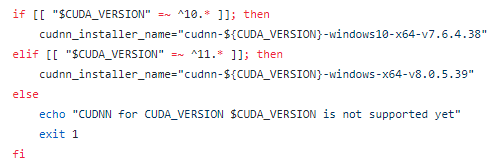
可以看到對應cuda10.1為v7.6.4.38,即cudnn-10.1-windows10-x64-v7.6.4.38.zip(不斷地更新中)
https://developer.nvidia.com/compute/machine-learning/cudnn/secure/7.6.4.38/Production/10.1_20190923/cudnn-10.1-windows10-x64-v7.6.4.38.zip
將文件解壓出來后,移動到Cuda toolkit安裝路徑中。(只是為了簡化配置過程中的目錄的設定)
1.4 mkl
這個的安裝可以參考install_mkl
https://github.com/pytorch/pytorch/blob/master/.jenkins/pytorch/win-test-helpers/installation-helpers/install_mkl.bat

根據目前的官方文檔下載:
https://s3.amazonaws.com/ossci-windows/mkl_2020.0.166.7z
1.5 magma
參考install_magma
https://github.com/pytorch/pytorch/blob/master/.jenkins/pytorch/win-test-helpers/installation-helpers/install_magma.bat

需要注意的是,要注意區別release和debug版本,如果你想下載cuda110的release版本,就xxx_cuda110_release,否則就是xxx_cuda110_debug。編譯的時候release就用release版本,debug就用debug版本
根據目前的官方文檔下載:
https://s3.amazonaws.com/ossci-windows/magma_2.5.4_cuda101_release.7z
1.6 sccache
參考install_sccache
https://github.com/pytorch/pytorch/blob/master/.jenkins/pytorch/win-test-helpers/installation-helpers/install_sccache.bat

根據官方文檔下載:
https://s3.amazonaws.com/ossci-windows/sccache.exe
https://s3.amazonaws.com/ossci-windows/sccache-cl.exe
1.7 ninja
下載:ninja-win.zip
https://github.com/ninja-build/ninja/releases
mkl, magma, sccache 和ninja下載解壓后最好放在同一個目錄下。
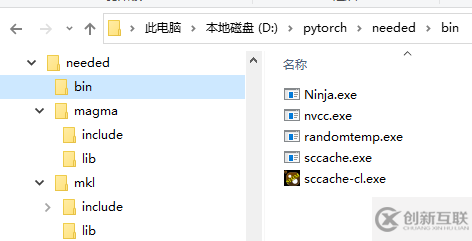
Nvcc和randomtemp.exe先不管它們,后面再說。
1.8 安裝Ananconda 或者 miniconda
Torch官方文檔推薦使用conda環境。這里我還是使用pip。實踐證明沒有問題。
1.9 安裝python 包
Pip install numpy ninja pyyaml mkl mkl-include setuptools cmake cffi typing_extensions future six requests dataclasses
2. 設置環境變量
生成一個批處理文件進行環境變量的設置。
set -x set BUILD_TYPE=release set USE_CUDA=1 set DEBUG= rem set DEBUG=1 for debug version set USE_DISTRIBUTED=0 set CMAKE_VERBOSE_MAKEFILE=1 set TMP_DIR_WIN=D:\pytorch\needed\ set CMAKE_INCLUDE_PATH=%TMP_DIR_WIN%\mkl\include set LIB=%TMP_DIR_WIN%\mkl\lib;%LIB set MAGMA_HOME=%TMP_DIR_WIN%\magma rem version transformer, for example 10.1 to 10_1. set CUDA_SUFFIX=cuda10_1 set CUDA_PATH_V%VERSION_SUFFIX%=%CUDA_PATH% set CUDA_PATH=C:\Program Files\NVIDIA GPU Computing Toolkit\CUDA\v10.1 set CUDNN_LIB_DIR=C:\Program Files\NVIDIA GPU Computing Toolkit\CUDA\v10.1\lib\x64 set CUDA_TOOLKIT_ROOT_DIR=C:\Program Files\NVIDIA GPU Computing Toolkit\CUDA\v10.1 set CUDNN_ROOT_DIR=C:\Program Files\NVIDIA GPU Computing Toolkit\CUDA\v10.1 set NVTOOLSEXT_PATH=C:\Program Files\NVIDIA Corporation\NvToolsExt set CUDNN_INCLUDE_DIR=C:\Program Files\NVIDIA GPU Computing Toolkit\CUDA\v10.1\include set NUMBAPRO_CUDALIB=%CUDA_PATH%\bin set NUMBAPRO_LIBDEVICE=%CUDA_PATH%\nvvm\libdevice set NUMBAPRO_NVVM=%CUDA_PATH%\nvvm\bin\nvvm64_33_0.dll set PATH=%CUDA_PATH%\bin;%CUDA_PATH%\libnvvp;%PATH% set DISTUTILS_USE_SDK=1 set TORCH_CUDA_ARCH_LIST=3.5 set TORCH_NVCC_FLAGS=-Xfatbin -compress-all set PATH=%TMP_DIR_WIN%\bin;%PATH% set SCCACHE_IDLE_TIMEOUT=0 sccache --stop-server sccache --start-server sccache --zero-stats set CC=sccache-cl set CXX=sccache-cl set CMAKE_GENERATOR=Ninja if "%USE_CUDA%"=="1" ( copy %TMP_DIR_WIN%\bin\sccache.exe %TMP_DIR_WIN%\bin\nvcc.exe :: randomtemp is used to resolve the intermittent build error related to CUDA. :: code: https://github.com/peterjc123/randomtemp :: issue: https://github.com/pytorch/pytorch/issues/25393 :: :: Previously, CMake uses CUDA_NVCC_EXECUTABLE for finding nvcc and then :: the calls are redirected to sccache. sccache looks for the actual nvcc :: in PATH, and then pass the arguments to it. :: Currently, randomtemp is placed before sccache (%TMP_DIR_WIN%\bin\nvcc) :: so we are actually pretending sccache instead of nvcc itself. :: curl -kL https://github.com/peterjc123/randomtemp/releases/download/v0.3/randomtemp.exe --output %TMP_DIR_WIN%\bin\randomtemp.exe set RANDOMTEMP_EXECUTABLE=%TMP_DIR_WIN%\bin\nvcc.exe set CUDA_NVCC_EXECUTABLE=%TMP_DIR_WIN%\bin\randomtemp.exe set RANDOMTEMP_BASEDIR=%TMP_DIR_WIN%\bin ) set CMAKE_GENERATOR_TOOLSET_VERSION=14.26 set CMAKE_GENERATOR=Visual Studio 16 2019 "C:\Program Files (x86)\Microsoft Visual Studio\2019\Professional\VC\Auxiliary\Build\vcvarsall.bat" x64 -vcvars_ver=14.26
注意幾點:
1)如果編譯的是Cuda10的話,原帖上說:“set TORCH_CUDA_ARCH_LIST=3.7+PTX;5.0;6.0;6.1;7.0;7.5;8.”TORCH_CUDA_ARCH_LIST要去掉 8.0。
我這里直接設定為3.5。這里設定的就是算力下限。
2)編譯debug/release版本是,下載對應的Magma debug/release版本包
3) 如果只編譯CPU版本的話,設置USE_CUDA=0
4)這里將randomtemp.exe直接下載到本地。
5)腳本會自動復制nvcc.exe到設定目錄。它是編譯gpu代碼的工具。
6)關閉了分布式訓練的功能。set USE_DISTRIBUTED=0
3. 準備Torch源碼
根據Torch官方文檔:
Get the PyTorch Source git clone --recursive https://github.com/pytorch/pytorch cd pytorch # if you are updating an existing checkout git submodule sync git submodule update --init –recursive
這里—recursive是遞歸下載Torch依賴的第三方git庫。這里存在的問題是,在國內連接github的速度并不穩定,為了以免下載的源碼出問題,我選擇下載zip打包后的源碼。
注:直接在github上進行下載是最方便的。 只是需要幾個小時的時間,下載的速度只有20~50k/s,下載整個項目需要數個小時時間。(項目有600M以上,我沒有堅持下載完全。中途斷線了)

性子急的,才用下面的方法。快,但需要細心。
重要的地方是,這種打包下載是不能自動下載Torch所依賴的第三方庫。只能自己手動下載與Torch版本所對應的第三方庫。(與當前準備編譯Torch版本所對應的第三方庫,這很重要,淚!)
通過Tag標簽,找到自己準備編譯的1.7版本。
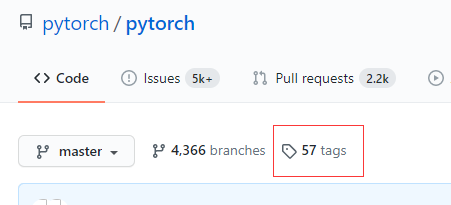
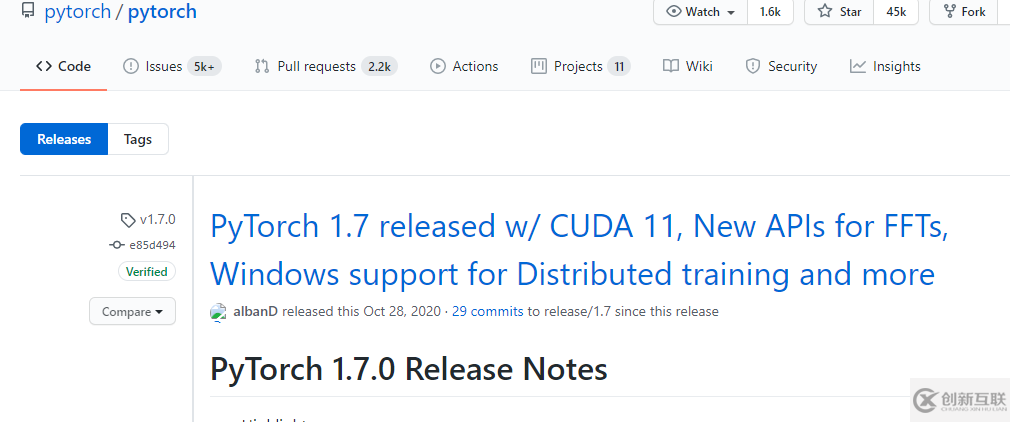
下載打包后的源碼。
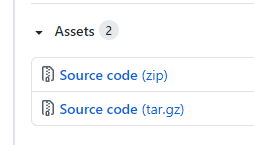
https://github.com/pytorch/pytorch/archive/v1.7.0.zip
這個也可以到國內的Gitee鏡像站下載。可以直接在國內Gitee上使用指令git clone –recursive(我沒有實驗過,但是原理上是可行的。但是下載第三方庫時,依然會訪問github上的庫)
https://gitee.com/mirrors/pytorch?_from=gitee_search
然后,進入Torch 1.7.0 分支的third_party。下載它所依賴的第三方庫。
https://github.com/pytorch/pytorch/tree/v1.7.0/third_party
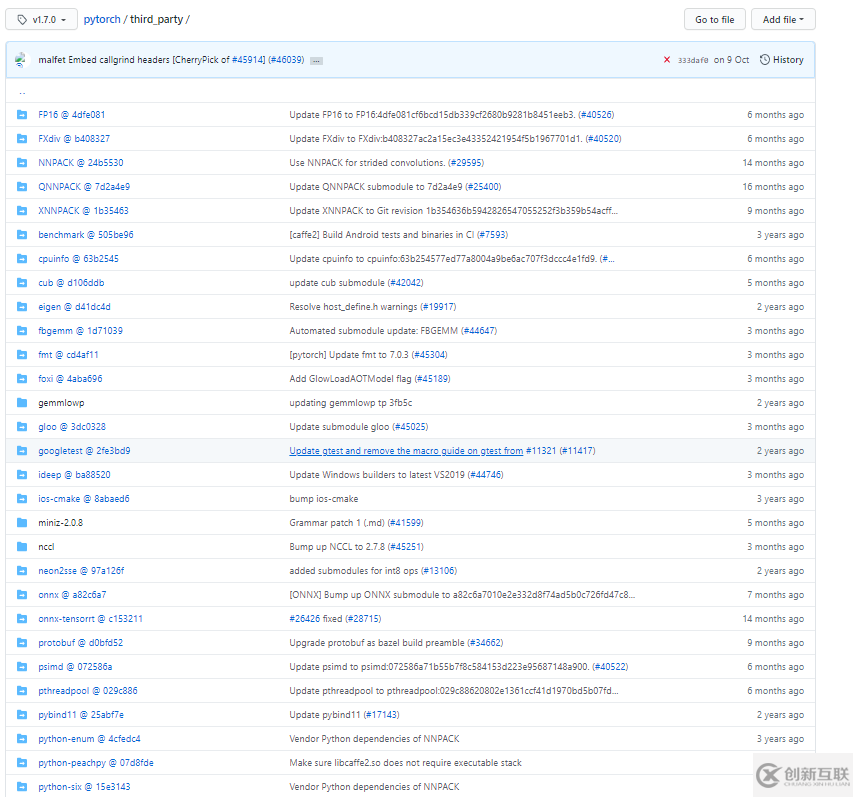
一共36個庫文件。我全部下載的打包zip源碼。
其中fbgemm庫是一個關鍵庫,它又依賴了三個其它的第三方庫。
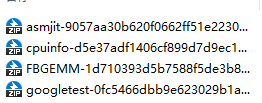
請注意它們之間版本對應關系(到github上看清楚上面的版本鏈接)。
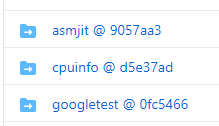
對于Torch,FBGEMM不一定對應是最新版本。不同版本函數接口不一樣,會導致編譯的失敗。
另外,ideep也依賴于自己的第三方庫mkl-dnn @ 5ef631a。這也是一個關鍵的庫。
最后,把全部源碼根據Git上的形式整合到一起。這時源碼全部準備好了。
(注意:由于手動整合源碼,主要問題是確保各個第三方庫版本與當前的Torch版本是配合的。是配合的。是配合的。)如果直接在網上git下載源碼,就不會存在版本不對的問題,但是有可能下載不動,或者殘缺的風險。
自己動手,豐衣足食!
4. 開始編譯
請使用Powershell terminal, 而不要使用cmd。(在cmd中,中文的顯示有問題。萬一編譯出錯,你都不知道它在說什么)。也不需要管理員權限。給它也行。
進入Powershell terminal,首先運行前面生成批處理文件./set_env.bat,進行環境變量的設置。
然后,編譯libtorch。
python tools\build_libtorch.py
我只進行了庫文件的編譯。在i5-4200M的機器上,整個編譯過程近6個小時,生成12G左右的臨時文件和編譯文件。
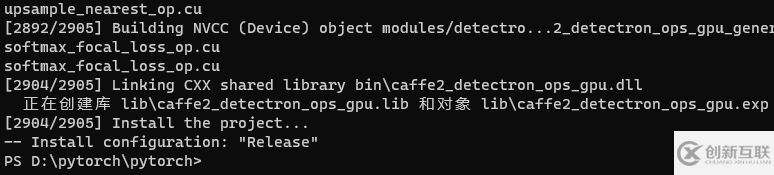
(注意:不要嘗試在VS環境下直接cmake和編譯庫,因為官方腳本還做了其它事情)
5. 移花接木
到官方網站下載 1.7 GPU cu101版本。

安裝后,用自己編譯生成的兩個庫文件,替換掉官方提供的。下面官方的cuda有600M。

自己生成的只有它的八分之一。當然,也沒有了分布式訓練功能,因為前面沒有選擇它。

再進行一下測試。
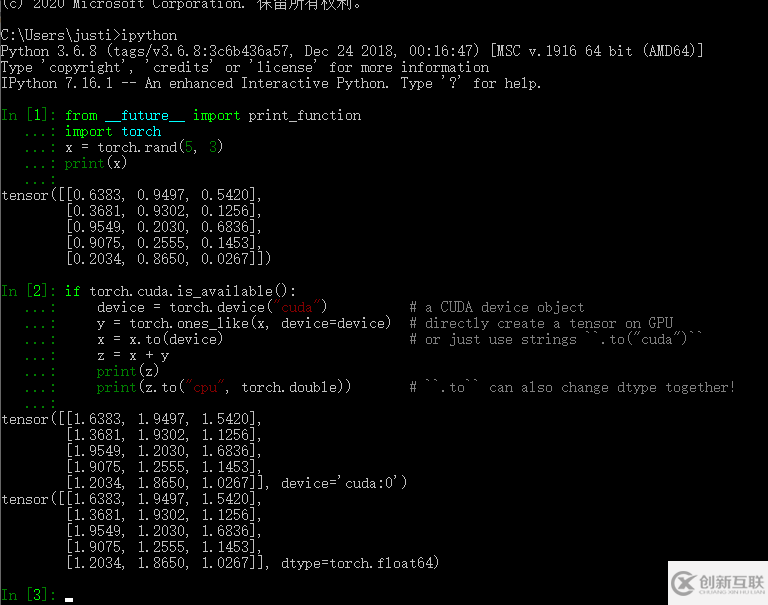
看完上述內容,你們掌握Windows環境下老顯卡跑PyTorch GPU版本方示例分析的方法了嗎?如果還想學到更多技能或想了解更多相關內容,歡迎關注創新互聯行業資訊頻道,感謝各位的閱讀!
標題名稱:Windows環境下老顯卡跑PyTorchGPU版本方示例分析
文章鏈接:http://vcdvsql.cn/article4/iigioe.html
成都網站建設公司_創新互聯,為您提供、服務器托管、微信小程序、移動網站建設、定制開發、App開發
聲明:本網站發布的內容(圖片、視頻和文字)以用戶投稿、用戶轉載內容為主,如果涉及侵權請盡快告知,我們將會在第一時間刪除。文章觀點不代表本網站立場,如需處理請聯系客服。電話:028-86922220;郵箱:631063699@qq.com。內容未經允許不得轉載,或轉載時需注明來源: 創新互聯

- 長春親子類app開發讓爸爸媽媽更關注孩子的健康成長 2020-12-14
- APP開發外包公司應該如何篩選靠譜的? 2020-11-20
- APP開發制作APP什么價格及流程 2020-12-12
- 企業APP開發定制類型有哪些 2021-05-13
- app開發公司【創新互聯】做app開發要多少錢給出app開發報價單 2022-08-23
- app開發為何要選擇外包,不自己組建團隊?原因竟然是這樣…… 2022-11-14
- 上海APP開發制作哪些原因導致價錢不同? 2020-11-30
- 江西拼團APP開發已成為趨勢 2020-12-30
- app開發創新互聯告訴你為什么App偏愛設計啟動頁面? 2022-08-18
- 百萬APP開發者九成以上在“白忙” 2022-11-12
- H5頁面制作工具革新,帶來app開發新機遇 2022-11-15
- 手機APP開發公司開發人員和費用參考 2023-03-17